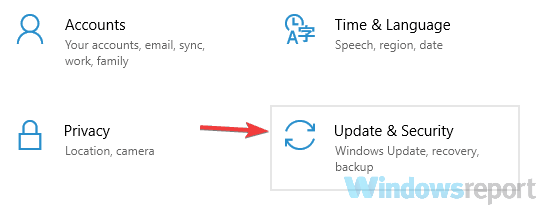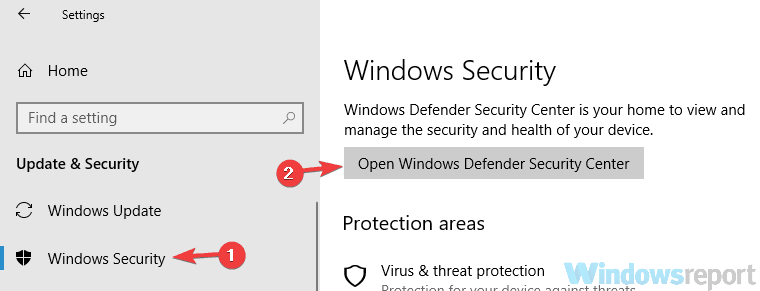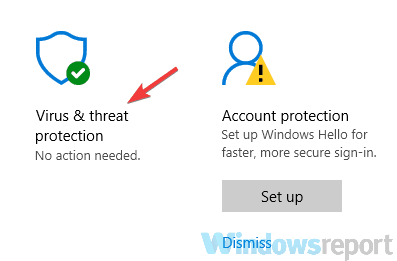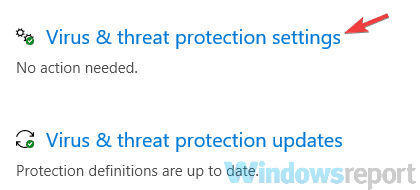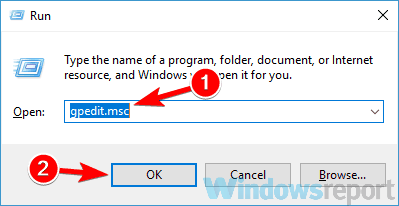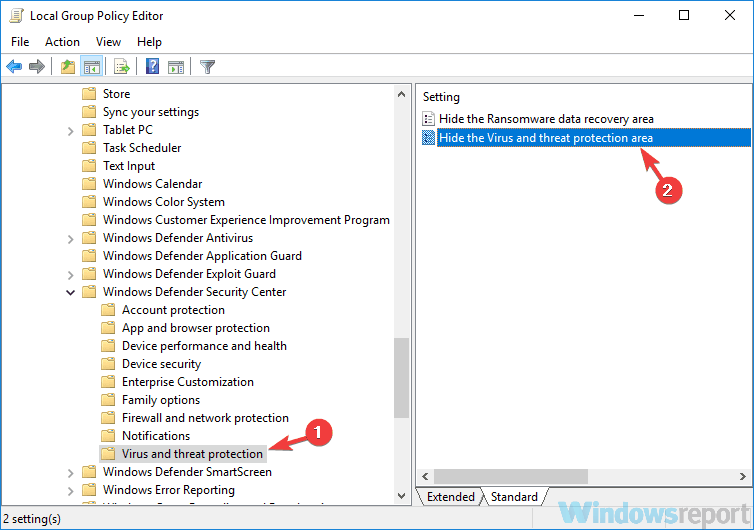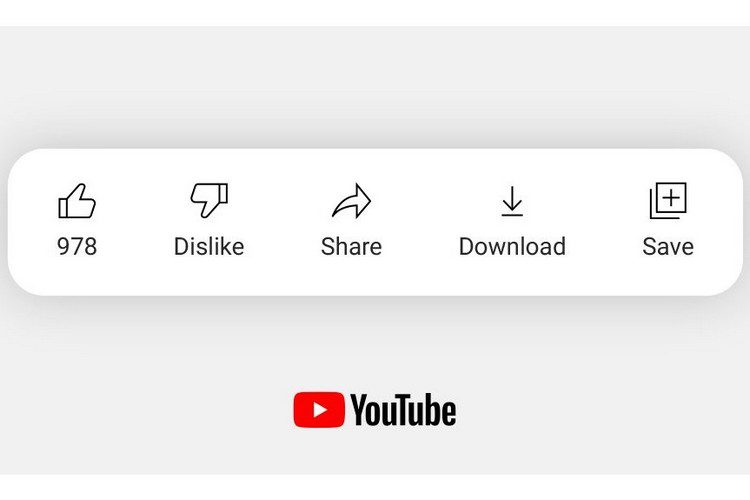FIX: Admin IT Anda memiliki akses terbatas

Administrator TI adalah orang yang bertanggung jawab untuk mengonfigurasi, mengelola, dan memecahkan masalah sistem komputer.
Kode kesalahan terkait admin bisa menjadi masalah besar, dan memperbaikinya tidak begitu jelas.
- Jika Anda menerima kesalahan yang menyatakan bahwa administrator TI Anda memiliki akses terbatas ke aplikasi tertentu, ikuti solusi yang tercantum dalam panduan ini untuk memperbaikinya.
- Kunjungi pusat kami yang didedikasikan untuk Windows 10 kesalahan untuk panduan yang lebih bermanfaat.

Banyak pengguna telah melaporkan bahwa admin TI mereka memiliki akses terbatas ke area tertentu dari notifikasi aplikasi ini saat mencoba menggunakan aplikasi tertentu. Ini bisa menjadi masalah besar dan dalam artikel hari ini kami akan menunjukkan cara memperbaikinya.
Admin TI Anda memiliki akses terbatas ke beberapa area pemberitahuan aplikasi ini yang dapat menyebabkan masalah dan berbicara tentang kesalahan ini, berikut adalah beberapa masalah serupa yang telah dilaporkan pengguna:
- Admin TI Anda memiliki akses terbatas ke beberapa area aplikasi Defender ini – Masalah ini terkadang dapat disebabkan oleh perangkat lunak anti-virus pihak ketiga Anda, jadi Anda mungkin perlu menonaktifkannya untuk sementara.
- Windows Lindungi administrator sistem Anda, Anda memiliki akses terbatas ke aplikasi ini – Masalah ini terkadang dapat terjadi karena kebijakan privasi Anda. Untuk memperbaiki masalah, Anda mungkin perlu menyesuaikan pengaturan Kebijakan Grup.
- Administrator TI Anda telah membatasi akses ke beberapa area aplikasi ini dan item yang Anda coba akses – Beberapa masalah teknis dapat menyebabkan masalah ini jika sistem tidak diperbarui Untuk memperbaikinya, cukup instal pembaruan terbaru dan periksa apakah itu menyelesaikan masalah.
- Halaman tidak tersedia Administrator TI Anda memiliki akses terbatas – Beberapa fitur mungkin tidak tersedia jika Anda tidak memiliki akun admin. Untuk memperbaiki masalah ini, pastikan untuk masuk dengan akun admin dan lihat apakah itu membantu.
Langkah-langkah untuk memperbaiki kesalahan terbatas akses admin TI
- Hapus mesin antivirus pihak ketiga
- Cacat Windows Pembela
- Ubah pengaturan Kebijakan Grup Anda
- Terakhir Windows Proses pemberitahuan pembela
- Ubah kebijakan grup dan edit registri
- Pastikan Anda menggunakan akun administrator
- Aktifkan akun administrator tersembunyi
- Pastikan itu Windows Pembela tidak dinonaktifkan oleh kebijakan grup
- Menyegarkan Windows sepuluh
- Lakukan pemulihan sistem
- Lakukan pembaruan di tempat
Solusi 1 – Hapus alat antivirus pihak ketiga
Jika Anda menerimanya, administrator TI Anda telah membatasi akses ke beberapa area pemberitahuan aplikasi ini di Windows 10, perangkat lunak anti-virus Anda mungkin menyebabkan masalah ini. Terkadang alat anti-virus pihak ketiga dapat mengganggu sistem dan dapat mencegah akses ke file atau aplikasi tertentu.
Untuk memperbaiki masalah, pengguna menyarankan untuk menonaktifkan sementara beberapa fungsi anti-virus dan memeriksa apakah itu membantu. Atau, Anda dapat menonaktifkan semua perangkat lunak anti-virus Anda dan memeriksa apakah itu membantu. Terkadang itu mungkin tidak cukup dan untuk memperbaiki masalah Anda mungkin perlu menghapus antivirus Anda.
Setelah menghapus antivirus Anda, periksa apakah masalahnya masih ada. Jika menghapus antivirus membantu, Anda mungkin ingin mempertimbangkan untuk mendapatkan antivirus lain.
Ada banyak alat antivirus hebat di pasaran, tetapi jika Anda mencari antivirus andal yang tidak akan mengganggu sistem, saya harus mencobanya. Pembela Bit.
Solusi 2 – Nonaktifkan Windows Pembela
Bagaimana Anda bisa tahu? Windows 10 hadir dengan mesin anti-virusnya sendiri yang disebut Windows Pembela. Pada dasarnya, alat ini akan bertindak sebagai antivirus default dan akan melindungi Anda dari ancaman lain.
Namun, terkadang Windows Pembela dapat mengganggu fungsi sistem lainnya. Hal ini dapat menyebabkan admin TI Anda membatasi akses ke area tertentu dari notifikasi aplikasi ini.
Untuk mengatasi masalah ini, pengguna menyarankan untuk menonaktifkan Windows Pembela sementara. Ini bukan solusi jangka panjang yang baik, tetapi jika Anda mencari penyebab masalah, Anda dapat menonaktifkan Windows Perlindungan sementara dan periksa apakah itu membantu. Untuk melakukannya, ikuti langkah-langkah berikut:
- Membuka Aplikasi konfigurasi Dan pergi ke Pembaruan dan keamanan bagian. Untuk membuka aplikasi Pengaturan Cepat, Anda dapat menggunakan Windows Kunci + saya tombol pintas.
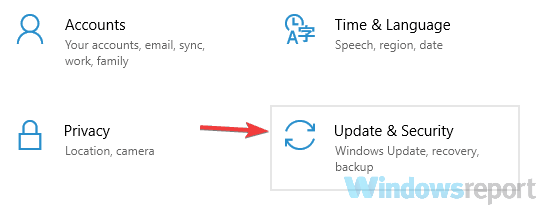
- Navigasi ke Windows Keamanan di menu kiri Klik Membuka Windows Pusat Perlindungan di panel kanan.
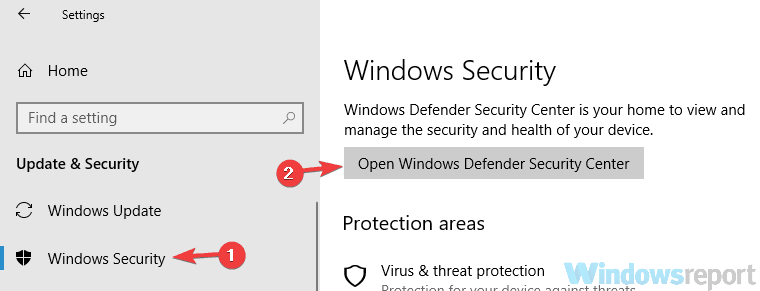
- Pergi Perlindungan terhadap virus dan ancaman.
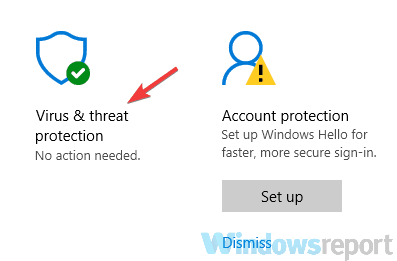
- Memilih Pengaturan perlindungan virus dan ancaman.
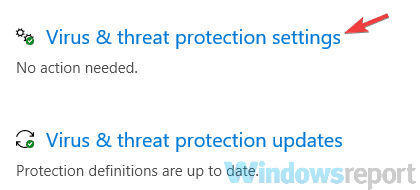
- Cari dan nonaktifkan Perlindungan waktu nyata.
Setelah melakukan itu, periksa apakah masalahnya masih ada. Harap dicatat bahwa solusi ini akan berfungsi jika Anda tidak menggunakan antivirus pihak ketiga. Jika Anda menggunakan program anti-virus pihak ketiga, Windows Penjaga akan dinonaktifkan untuk menghindari gangguan apa pun.
Solusi 3 – Ubah pengaturan Kebijakan Grup Anda
Jika Anda mengalami masalah dengan Administrator TI Anda yang memiliki akses terbatas ke beberapa area dari pesan aplikasi ini, pengaturan kebijakan grup Anda mungkin menyebabkan masalah. Untuk memperbaiki masalah, Anda harus melakukan beberapa penyesuaian. Untuk melakukannya, cukup ikuti langkah-langkah ini:
- tekan Windows Kunci + MURAH dan masuk gpedit.msc. Sekarang tekan Gabung atau klik Oke.
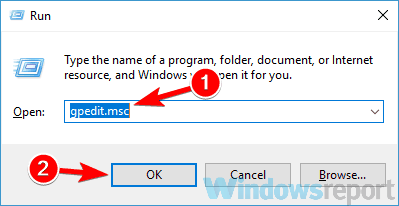
- Dengan Editor Kebijakan Grup terbuka, navigasikan ke Windows Komponen> Windows Perlindungan Pusat Keamanan > Virus dan perlindungan ancaman di panel kiri. Di panel kanan, klik dua kali. Sembunyikan area perlindungan virus dan ancaman.
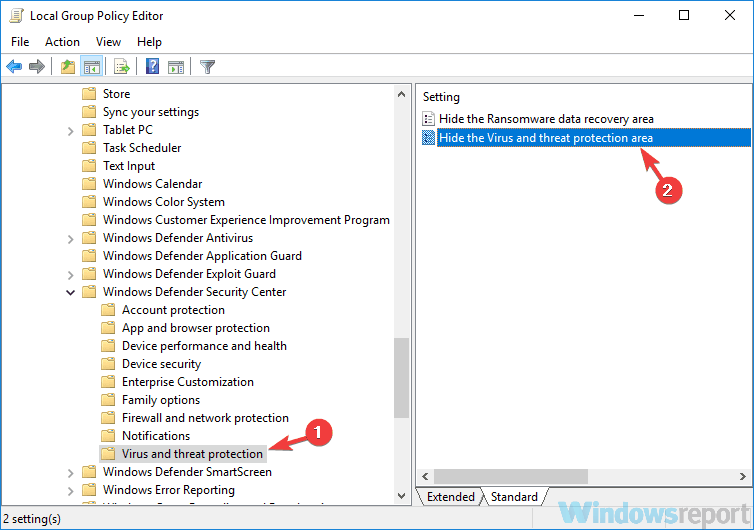
- Memilih Tidak tersedia dari daftar dan tekan Berlaku kamu Oke untuk menyimpan perubahan
Setelah melakukan perubahan ini, periksa apakah masalah masih berlanjut.
FAQ: Pelajari lebih lanjut tentang hak admin
- Bagaimana cara saya masuk sebagai administrator?
Untuk masuk sebagai administrator Windows 10, mulai ikon Sistem sebagai administrator dan kemudian masuk manajemen pengguna bersih/aktif: ya memerintah. Presiona Enter untuk menyimpan perubahan.
- Bagaimana cara memberi diri saya semua hak istimewa admin?
Untuk memberi Anda semua hak istimewa admin, buka Control Panel dan buka Akun pengguna. Pilih akun Anda dan klik Ganti akun Tipe. Memilih Administrator menyukai peran baru. Untuk informasi lebih lanjut, gunakan panduan langkah demi langkah ini untuk menjadi administrator Windows sepuluh)
- Mengapa saya memerlukan izin admin saat saya menjadi admin?
Jika Anda adalah administrator komputer, tetap saja Windows 10 mengatakan Anda memerlukan izin administrator, masalah ini dapat disebabkan oleh file sistem yang rusak, masalah profil pengguna yang rusak, atau infeksi malware.
Dari editor Note: Artikel ini berlanjut di halaman berikutnya dengan lebih banyak solusi untuk memperbaiki kesalahan terkait admin. Kunjungi pusat perbaikan khusus kami Windows kesalahan jika Anda perlu memperbaiki masalah lain nanti.